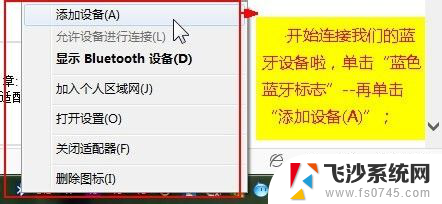无线蓝牙音箱可以连接电脑吗 电脑连接无线蓝牙音箱步骤
更新时间:2024-02-26 16:47:21作者:xtyang
无线蓝牙音箱作为一种便捷的音频设备,能够通过蓝牙技术与手机、平板等移动设备进行连接,实现无线播放音乐的功能,但是很多人可能会疑惑,无线蓝牙音箱是否可以连接电脑呢?事实上电脑也是可以连接无线蓝牙音箱的,只需要按照一定的步骤进行设置即可实现连接。接下来我们来了解一下电脑连接无线蓝牙音箱的具体操作步骤。
操作方法:
1.第一,你要先打开蓝牙音箱,让它属于开启状态。比如这个小猫音箱,摁住开关键,等小猫音响尾巴亮起即可。


2.第二,打开电脑,点击【设置】
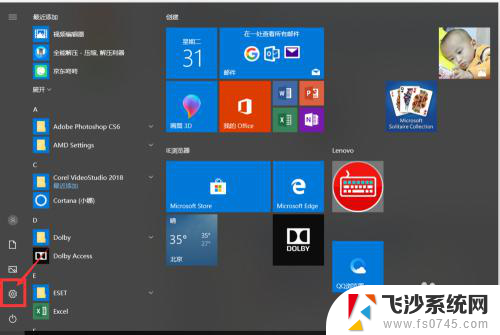
3.第三,点击【添加蓝牙或其他设备】-【蓝牙】
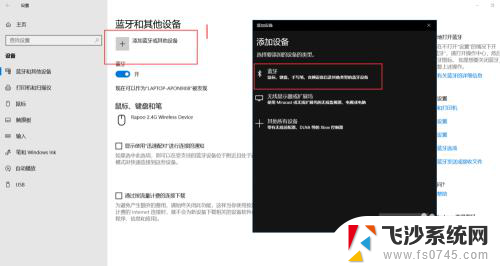
4.第四,进入添加设备界面。点击小猫蓝牙音箱的蓝牙【Pet Singer】-至此连接的过程就已经完成啦。
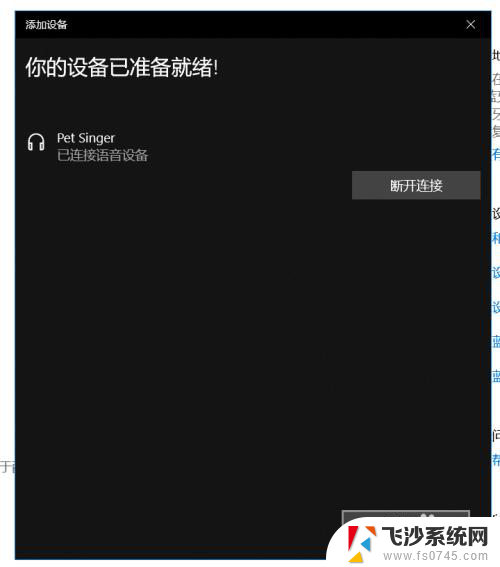
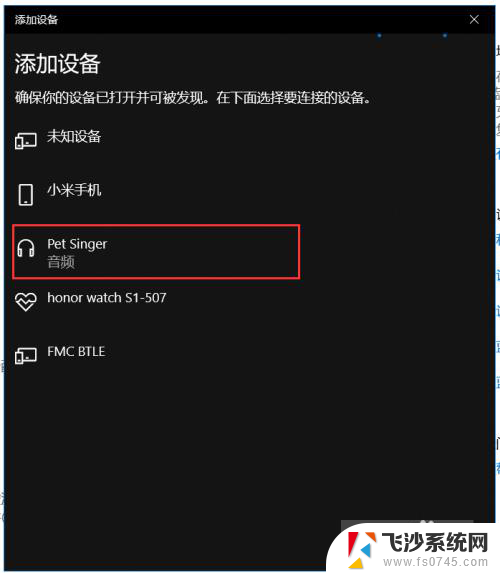
5.最后,打开你想听的歌或者想看的电影电视,尽情享受吧~

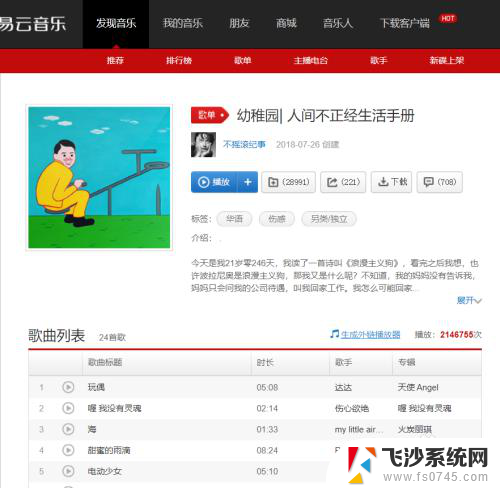
以上就是无线蓝牙音箱可以连接电脑吗的全部内容,如果遇到这种情况,你可以根据小编的操作来解决,非常简单快速,一步到位。